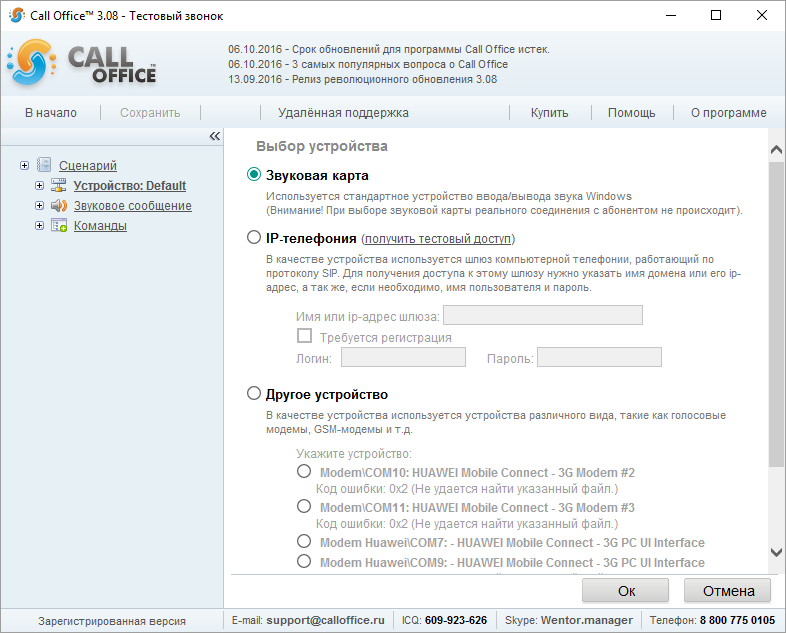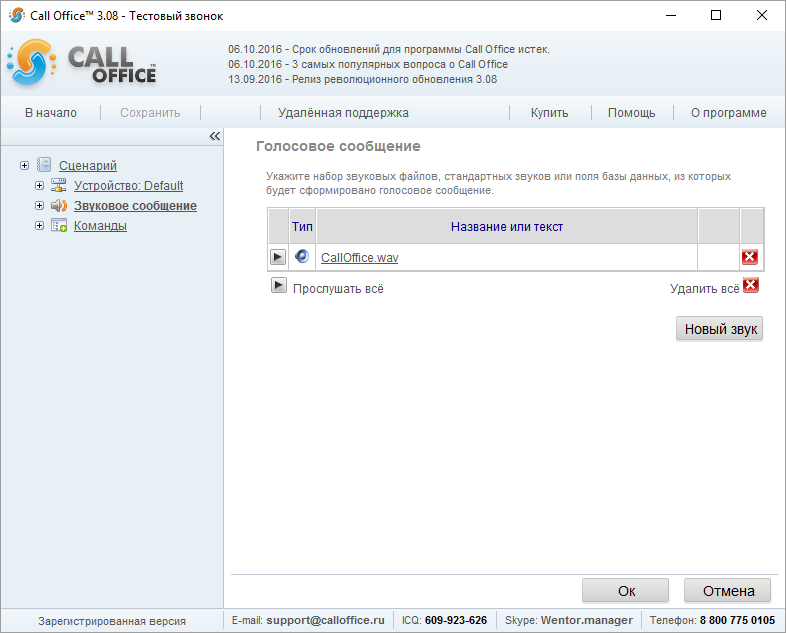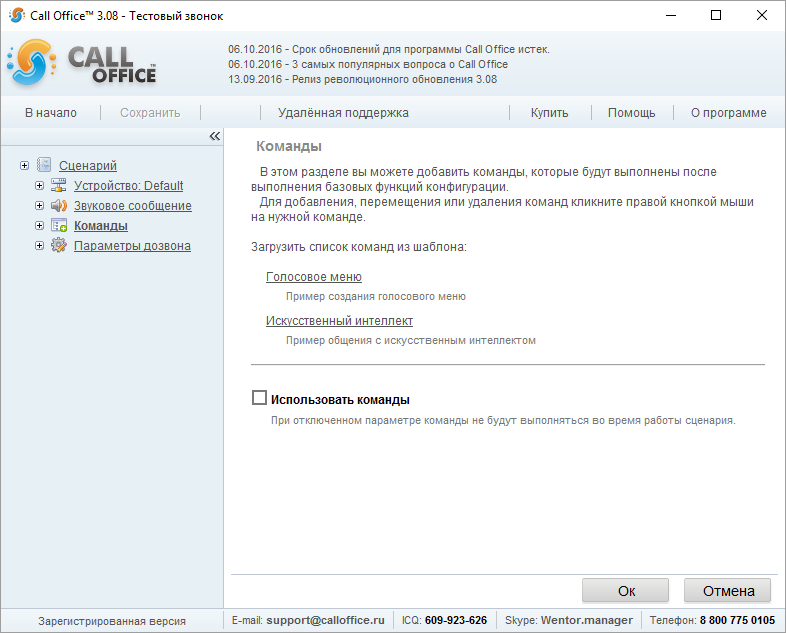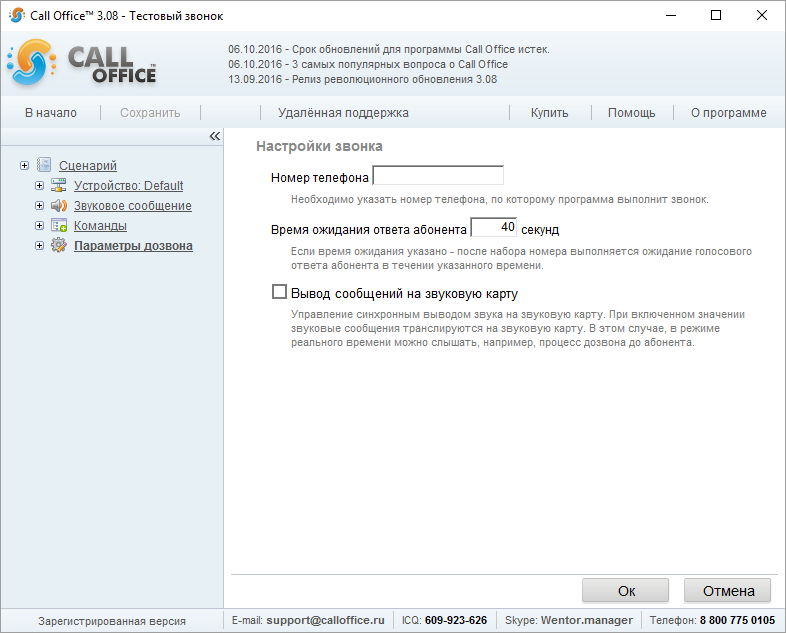Конфигурации (версия 3.хх)/Тестовый звонок: различия между версиями
Перейти к навигации
Перейти к поиску
Zombrine (обсуждение | вклад) |
Zombrine (обсуждение | вклад) |
||
| Строка 3: | Строка 3: | ||
[[Файл:устройство_тестовый_звонок.png]] | [[Файл:устройство_тестовый_звонок.png]] | ||
*''' | *'''«Звуковая карта»'''. Стандартное устройство системы Windows для вывода и ввода звука. Выбрав его можно протестировать возможности Call Office, но выполнять реальные звонки абонентам через это устройство вы не сможете. | ||
*''' | *'''«IP-телефония»'''. Программа может производить звонки через Интернет по протоколу SIP. Для того, чтобы звонить через SIP, нужно указать в программе имя или ip-адрес домена, предоставленного провайдером, а также имя пользователя и пароль, если это необходимо. | ||
*''' | *'''«Другое устройство»'''. Можно выбрать внешнее, подключаемое устройство — обычный голосовой модем, GSM-модем и т.д. Для того чтобы нужное устройство появилось в списке, подключите его к компьютеру и установите драйвера. | ||
==Звуковое сообщение== | ==Звуковое сообщение== | ||
| Строка 13: | Строка 13: | ||
[[Файл:звук_тестовый_звонок.png]] | [[Файл:звук_тестовый_звонок.png]] | ||
*''' | *'''«Звуковой файл»'''. Если на компьютере есть набор звуковых файлов с нужными вам фразами, можно самостоятельно составить сообщение. Для этого используется кнопка «Добавить звук», также можно кликнуть на уже существующем поле с названием звукового файла. В открывшемся окне можно выбрать нужный файл в формате .wav. | ||
*''' | *'''«Выражение»'''. Здесь можно добавить поле базы данных, и тогда программа произнесет абоненту информацию, которая находится в этом поле. При выборе разных способов произнесения поля вы получаете возможность разного воспроизведения звука: | ||
**''' | **'''«Комбинирование»'''. Используется для произнесения чисел, даты, валюты. Использует модуль, встроенный в Call Office. | ||
**'''«Синтез сообщения»'''. Использует голосовую машину (TTL), установленную на вашем компьютере для произнесения значения выражения. | |||
**''' | **'''«Комбинирование и синтез»'''. Использует голосовую машину (TTL), установленную на вашем компьютере для произнесения чисел, даты, валюты, преобразованные при помощи модуля, встроенного в Call Office. | ||
**'''«Как звуковой файл»'''. Воспроизводит звуковой файл из звуковой библиотеки на диске, формируя его имя из выражения и/или поля базы данных. | |||
**''' | |||
**''' | |||
Важно! В комплекте с программой поставляется ограниченный набор голосовых файлов, предназначенный для демонстрации возможностей программы в плане | Важно! В комплекте с программой поставляется ограниченный набор голосовых файлов, предназначенный для демонстрации возможностей программы в плане | ||
| Строка 33: | Строка 30: | ||
[[Файл:команды_тестовый_звонок.png]] | [[Файл:команды_тестовый_звонок.png]] | ||
Если включена опция ''' | Если включена опция '''«Использовать команды»''', то их выполнение будет происходить тогда, когда абонент снимет трубку и ему воспроизведутся предыдущие сообщения. | ||
Подробную информацию о настройке ''' | Подробную информацию о настройке '''«Команд»''' можно почитать [[Команды (версия 3.xx)|здесь]]. | ||
==Параметры дозвона== | ==Параметры дозвона== | ||
| Строка 43: | Строка 40: | ||
Появляется после настройки устройства и звукового сообщения. | Появляется после настройки устройства и звукового сообщения. | ||
*''' | *'''«Номер телефона»''' позволяет ввести номер телефона, на который необходимо сделать тестовый звонок. | ||
*''' | *'''«Время ожидания ответа абонента»''' позволяет дожидаться ответа абонента определенное количество времени. Если абонент за указанное время не поднимет трубку, то программа будет звонить следующему абоненту по списку. | ||
*''' | *'''«Вывод сообщений на звуковую карту»''' в режиме реального времени можно слышать, например, процесс дозвона до абонента. | ||
Версия 11:54, 12 октября 2016
Устройство
- «Звуковая карта». Стандартное устройство системы Windows для вывода и ввода звука. Выбрав его можно протестировать возможности Call Office, но выполнять реальные звонки абонентам через это устройство вы не сможете.
- «IP-телефония». Программа может производить звонки через Интернет по протоколу SIP. Для того, чтобы звонить через SIP, нужно указать в программе имя или ip-адрес домена, предоставленного провайдером, а также имя пользователя и пароль, если это необходимо.
- «Другое устройство». Можно выбрать внешнее, подключаемое устройство — обычный голосовой модем, GSM-модем и т.д. Для того чтобы нужное устройство появилось в списке, подключите его к компьютеру и установите драйвера.
Звуковое сообщение
- «Звуковой файл». Если на компьютере есть набор звуковых файлов с нужными вам фразами, можно самостоятельно составить сообщение. Для этого используется кнопка «Добавить звук», также можно кликнуть на уже существующем поле с названием звукового файла. В открывшемся окне можно выбрать нужный файл в формате .wav.
- «Выражение». Здесь можно добавить поле базы данных, и тогда программа произнесет абоненту информацию, которая находится в этом поле. При выборе разных способов произнесения поля вы получаете возможность разного воспроизведения звука:
- «Комбинирование». Используется для произнесения чисел, даты, валюты. Использует модуль, встроенный в Call Office.
- «Синтез сообщения». Использует голосовую машину (TTL), установленную на вашем компьютере для произнесения значения выражения.
- «Комбинирование и синтез». Использует голосовую машину (TTL), установленную на вашем компьютере для произнесения чисел, даты, валюты, преобразованные при помощи модуля, встроенного в Call Office.
- «Как звуковой файл». Воспроизводит звуковой файл из звуковой библиотеки на диске, формируя его имя из выражения и/или поля базы данных.
Важно! В комплекте с программой поставляется ограниченный набор голосовых файлов, предназначенный для демонстрации возможностей программы в плане формирования звуковых сообщений. Этот набор позволяет произносить некоторые фразы, а так же цифры до двух сот. Для того, чтобы имелась возможность произносить любые цифры и выражения необходимо записать все варианты цифр и дат, либо приобрести нашу базовую голосовую библиотеку.
Команды
Если включена опция «Использовать команды», то их выполнение будет происходить тогда, когда абонент снимет трубку и ему воспроизведутся предыдущие сообщения.
Подробную информацию о настройке «Команд» можно почитать здесь.
Параметры дозвона
Появляется после настройки устройства и звукового сообщения.
- «Номер телефона» позволяет ввести номер телефона, на который необходимо сделать тестовый звонок.
- «Время ожидания ответа абонента» позволяет дожидаться ответа абонента определенное количество времени. Если абонент за указанное время не поднимет трубку, то программа будет звонить следующему абоненту по списку.
- «Вывод сообщений на звуковую карту» в режиме реального времени можно слышать, например, процесс дозвона до абонента.